En jouant à certains jeux, vous avez peut-être remarqué que votre expérience de jeu est ruinée et devient injouable en raison de problèmes d’écran. Cela est dû aux décalages et aux saccades qui font fluctuer considérablement la fréquence d’images de votre jeu, ce qui fait que le jeu semble très saccadé et injouable. Il existe divers facteurs à l’origine de ces situations et un facteur commun à toutes est le dysfonctionnement du «taux de rafraîchissement variable».
Le VRR ou Variable Refresh Rate permet à la console ou aux téléviseurs d’ajuster dynamiquement le taux de rafraîchissement de leur écran en fonction du contenu affiché. Cela rend le décalage, le bégaiement ou les chutes d’images dans le jeu très fluides, ce qui donne à l’utilisateur une expérience très agréable tout en profitant de ses jeux préférés.
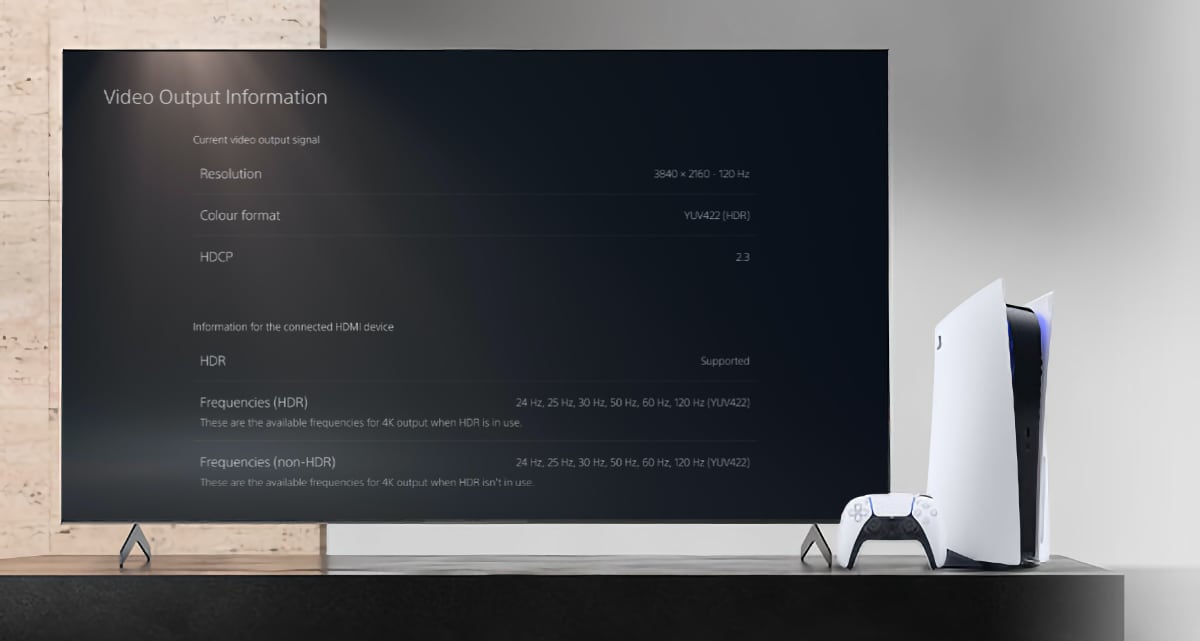
Bien qu’il présente des inconvénients et des limitations indéniables, comme seuls quelques fabricants de téléviseurs proposent cette technologie et seuls certains jeux prennent en charge cette fonctionnalité, principalement disponible sur les dernières consoles.
Pour que cette fonctionnalité fonctionne, les jeux pris en charge sur l’écran compatible doivent au moins fonctionner de 60 ips (images par seconde) à 120 ips. Si le jeu auquel vous jouez ne fonctionne qu’à 30 ips, vous ne pourrez pas utiliser cette fonctionnalité. De plus en plus de développeurs de jeux travaillent à rendre cette technologie plus accessible.
Maintenant, la question est de savoir comment activer vrr sur ps5 afin que nous puissions jouer à nos jeux en douceur sans avoir à faire de compromis avec notre expérience de jeu.
Comment activer le taux de rafraîchissement variable sur PS5
Avant d’activer cette fonctionnalité, nous devons nous assurer que certaines choses sont vérifiées.
Cette fonctionnalité n’est disponible qu’avec les câbles HDMI 2.0 et les téléviseurs prenant en charge HDMI 2.0. Même si l’une de ces choses n’est pas disponible, vous ne pourrez pas activer le taux de rafraîchissement variable et obtiendrez une fenêtre contextuelle avec le message suivant si vous l’activez depuis la PS5. Heureusement, il n’y a pas de mise à jour du système à suivre pour activer cette technologie vidéo
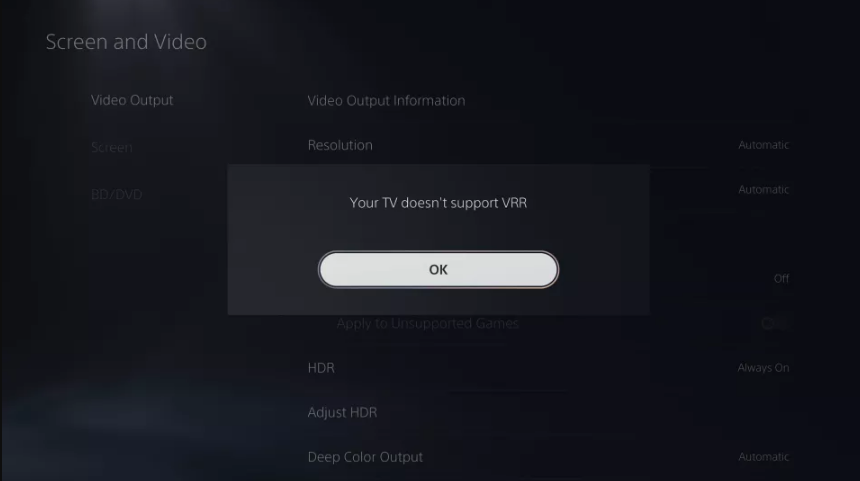
Si vous avez vérifié toutes les choses, nous passerons aux étapes.
Étape 1 : Sur l’écran d’accueil de votre PS5, ouvrez Paramètres.
Étape 2 : Rechercher les sous-paramètres d’écran et de vidéo.
Étape 3 : Ouvrez la sortie vidéo et sélectionnez VRR.
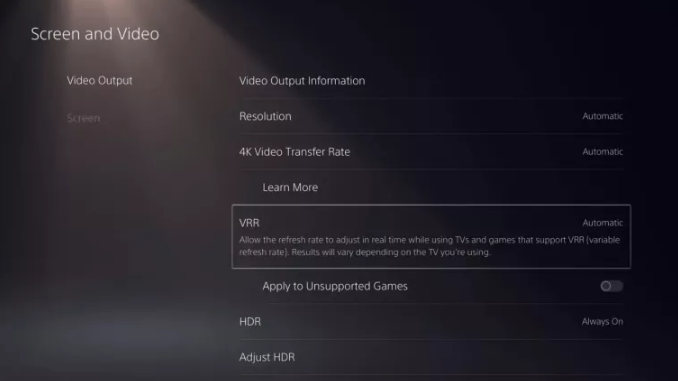
Étape 4 : Le réglage par défaut sera OFF, alors réglez-le sur Automatique.
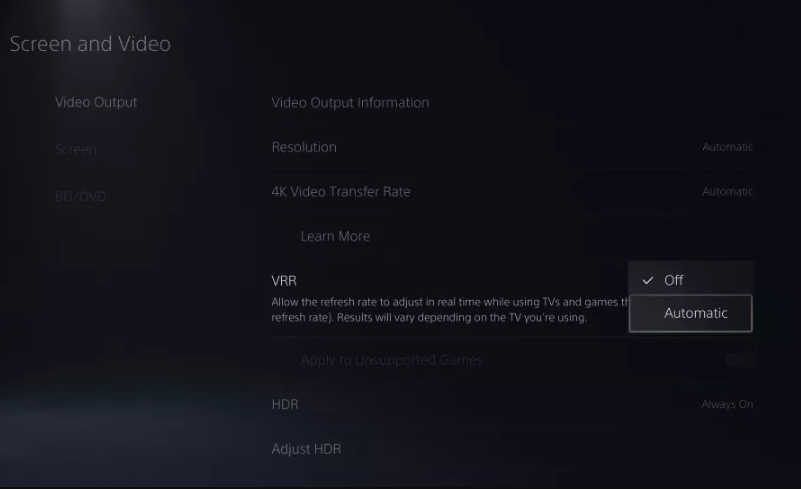
Vous avez maintenant activé le taux de rafraîchissement variable sur votre PS5.
D’autres limitations qui ont été remarquées sont qu’il ne prend pas en charge la comparabilité en amont, ce qui signifie que vous ne pourrez pas profiter de cette fonctionnalité sur vos anciens titres de jeux de PS4. Et les gens ont remarqué des anomalies étranges avec des effets visuels dans certains jeux. Donc, si vous rencontrez l’un de ces bogues visuels, vous pouvez soit désactiver vrr, soit signaler votre rencontre à ce développeur de jeux.
Certains des titres de jeux confirmés par Sony sont répertoriés ci-dessous et vous pourrez profiter de ces titres avec un taux de rafraîchissement variable. Plus de titres sont en route avec le support de cette fonctionnalité.
- Appel du devoir : avant-garde
- Boucle de la mort
- Destin 2
- SALETÉ 5
- Spider-Man de Marvel : Miles Morales
- Village Resident Evil
- Rainbow Six Siege de Tom Clancy
- Tribus de Midgard
Vous savez maintenant comment activer vrr sur ps5 avec les étapes décrites ci-dessus afin que vous puissiez profiter des jeux avec une meilleure expérience avec le souci du décalage, des bégaiements et des chutes de trame. De plus, si vous rencontrez toujours des problèmes de bégaiement ou de retard d’écran lorsque vous jouez à vos jeux préférés, il est fort probable que les problèmes proviennent du pilote d’affichage. Si votre PS5 est connectée au PC Windows, assurez-vous qu’un pilote compatible est installé sur la station de travail. Vous pouvez essayer d’utiliser un outil de pilote automatique pour obtenir le pilote d’affichage approprié